Les cartes graphiques nécessitent des pilotes pour fonctionner correctement. Si vous avez un GPU, c’est une bonne idée de toujours garder ses pilotes à jour. Les fabricants de GPU publieront régulièrement des mises à jour et publieront presque toujours une mise à jour lorsqu’une mise à jour majeure du système d’exploitation sera publiée.

Table des matières
Mettre à jour la carte graphique AMD
AMD est l’un des deux principaux fabricants de GPU. Vous trouverez des puces AMD sur les systèmes de bureau et mobiles. Comme les puces Intel et Nvidia, les puces AMD reçoivent des mises à jour régulières des pilotes. Voici comment vous pouvez les mettre à jour.
1. Gestionnaire de périphériques
Il est préférable que les mises à jour des pilotes soient effectuées via le gestionnaire de périphériques.
Ouvrez le Gestionnaire de périphériques.
Développez Adaptateurs d’affichage.
Cliquez avec le bouton droit sur la puce AMD et sélectionnez Mettre à jour les pilotes.
Sélectionnez Rechercher automatiquement les pilotes.
Installez les pilotes disponibles.
2. Programme d’installation du pilote combiné Chipset et Radeon Graphics
AMD dispose d’une application officielle qui vérifie les mises à jour des pilotes et les installe lorsqu’elles sont disponibles.
Téléchargez le programme d’installation du pilote combiné Chipset et Radeon Graphics d’AMD.
Exécutez l’EXE.
Il vérifiera et téléchargera les pilotes disponibles.
Installez les pilotes via l’application une fois qu’ils ont été téléchargés.
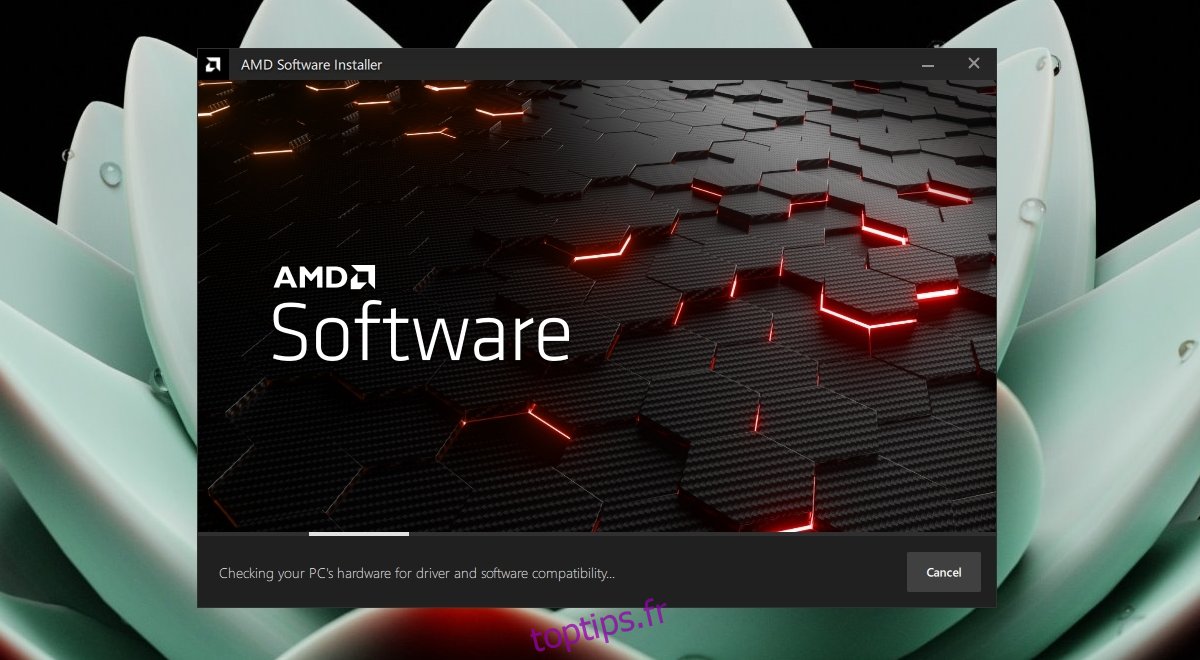
3. Téléchargez manuellement les pilotes
Vous pouvez télécharger manuellement les pilotes d’une puce AMD si vous savez de quelle puce vous disposez.
Ouvrez le Gestionnaire des tâches.
Accédez à l’onglet Performances.
Sélectionnez votre GPU AMD dans la colonne de gauche.
Une fois sélectionné, regardez dans le coin supérieur droit du volet droit et notez le nom de la puce.
Visitez le site officiel Site Web d’assistance AMD.
Sélectionnez votre puce dans la liste.
Cliquez sur Soumettre.
Sélectionnez la version du système d’exploitation pour laquelle vous souhaitez télécharger les pilotes et cliquez sur le bouton Télécharger.
Exécutez le fichier EXE pour installer les pilotes.
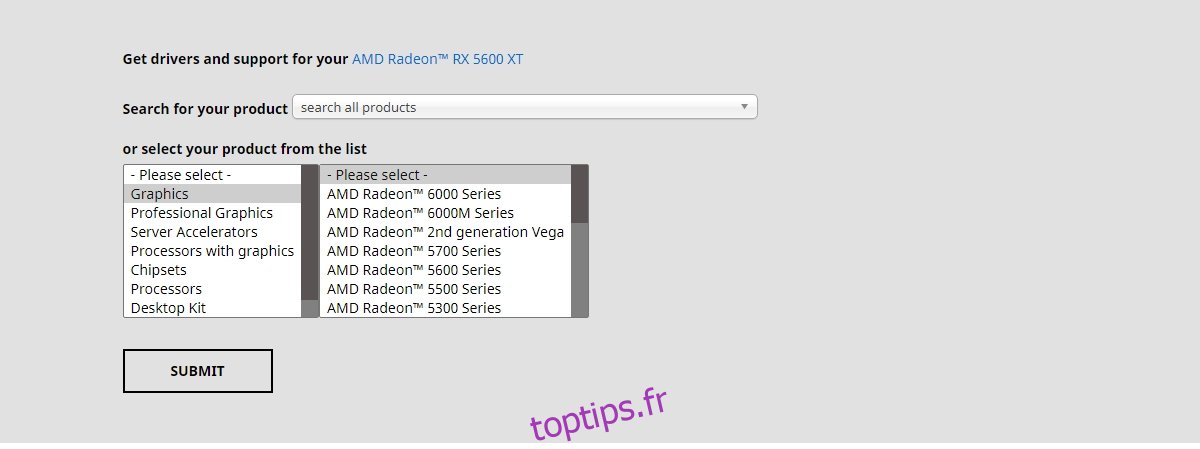
Mises à jour de pilotes bloquées
Windows 10 bloque parfois les mises à jour GPU. Cela se produit normalement s’il existe d’autres composants matériels qui, selon lui, ne fonctionneront pas avec les nouvelles mises à jour de pilotes. Cela peut également arriver si Windows Updates pense que vous utilisez une ancienne version de Windows 10 et que la mise à jour du pilote est destinée aux versions plus récentes. Windows 10 peut avoir raison ou avoir tort de bloquer la mise à jour. Assurez-vous que votre système est prêt pour la mise à jour. Consultez les forums en ligne pour voir si quelqu’un rencontre des problèmes après l’installation de la mise à jour.
Conclusion
Les pilotes doivent toujours être mis à jour, mais Windows Update est souvent en retard pour recevoir les mises à jour. Si vous savez qu’une mise à jour de pilote est disponible pour un composant matériel critique comme le GPU, il est conseillé d’être proactif lors de son installation. À moins de problèmes ou de conflits matériels, vous devez toujours essayer d’exécuter la dernière version de tous les pilotes pour vos composants matériels.

